Tela Vermelha Ao Jogar: 13 Dicas e Truques de Solução de Problemas
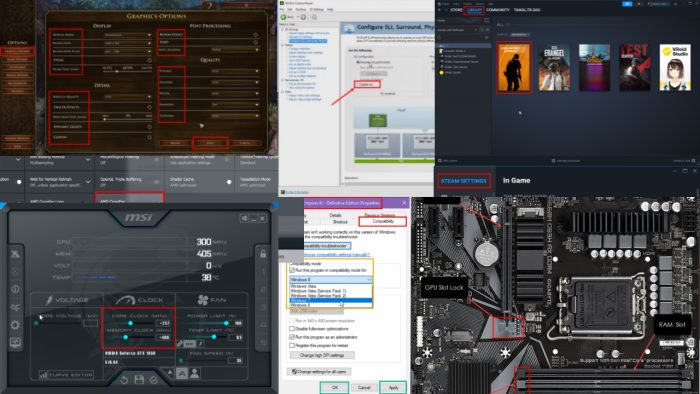 Se você já teve uma tela vermelha enquanto jogava em PCs com Windows, experimente as ideias de solução de problemas mencionadas aqui.
Se você já teve uma tela vermelha enquanto jogava em PCs com Windows, experimente as ideias de solução de problemas mencionadas aqui.
Reproduzi vários cenários da tela vermelha da morte (RSOD) ao jogar jogos de PC para descobrir as melhores soluções “faça você mesmo”. Continue lendo para resoluções testadas e aprovadas abaixo!
Tela Vermelha Ao Jogar – O Que É?
RSOD é um erro crítico raro que pode travar seu PC com Windows abruptamente. Normalmente, acontece durante tarefas de processamento exigentes como jogar vídeo games de alta definição.
Você pode experimentar algumas telas congeladas durante a reprodução do jogo, bem como ruído estático. Em seguida, uma tela vermelha sólida aparecerá com texto nela. Frequentemente, você pode encontrar o hardware ou software que causa o erro na mensagem de erro. Às vezes, a tela vermelha estará vazia.
No entanto, em 90% dos casos, o ruído estático não desaparecerá até que você reinicie.
Além disso, duas causas comuns do RSOD são problemas de hardware e software. O superaquecimento da GPU, CPU, placa-mãe, placas de vídeo com falhas ou uma fonte de alimentação instável podem desencadeá-lo. No lado do software, aplicativos de streaming de jogos incompatíveis, aplicativos de jogos incompatíveis, drivers de vídeo desatualizados, e mais, são os culpados habituais.
Como Corrigir Tela Vermelha Ao Jogar
Diferentes gatilhos de RSOD requerem soluções personalizadas. Caso contrário, você perderá tempo tentando consertar o problema e pode adquirir novos hardwares que podem não ser necessários.
Encontre abaixo uma lista organizada de ideias de solução de problemas que correspondem à causa raiz desse problema.
Solução de Problemas Específica do Aplicativo Steam
Se você usa o Steam para obter aplicativos de jogos ou a sobreposição do Steam para jogos online, tente essas ideias de solução de problemas primeiro. Elas devem ajudar quando você vê RSOD em muitos títulos, incluindo:
- No Rest for the Wicked
- Dying Light
- Cold Waters
- XCOM 2.
Atualizar o Steam
Se você não reiniciou o aplicativo Steam por alguns dias, pode estar sem as atualizações necessárias. Então, feche o aplicativo e execute-o novamente. O Steam fará automaticamente uma verificação de atualização com o servidor. Se houver alguma, pedirá sua permissão para baixar e instalá-las.
Atualizar o Aplicativo de Jogo
Se você está obtendo a tela vermelha enquanto joga jogos do Steam, reinicie o PC.
Em seguida, abra o aplicativo Steam e vá para a aba Biblioteca. Você deve ver todos os jogos lá. Clique em um título e, se houver atualizações pendentes, verá um botão de Atualização em vez do botão de Instalar.
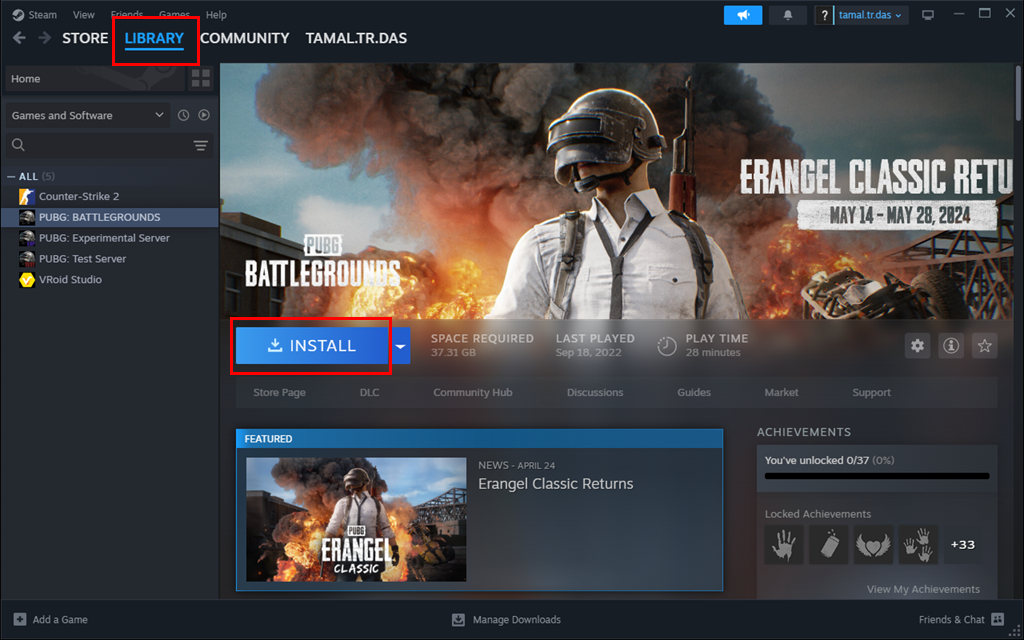 Alguns títulos de jogos podem começar a se atualizar automaticamente quando você vai para a aba Biblioteca. Você verá uma pequena barra de progresso abaixo de sua miniatura ou imagem de exibição.
Alguns títulos de jogos podem começar a se atualizar automaticamente quando você vai para a aba Biblioteca. Você verá uma pequena barra de progresso abaixo de sua miniatura ou imagem de exibição.
Iniciar o Jogo pelo Steam
Quando você instala um jogo através do Steam, pode iniciá-lo tanto usando o ícone da área de trabalho quanto da Biblioteca do Steam > miniatura do aplicativo de jogo.
Se você enfrentar repetidamente o problema de RSOD com jogos do Steam, não use o arquivo EXE da área de trabalho para iniciá-lo. Em vez disso, execute o aplicativo a partir daBiblioteca do Steam.
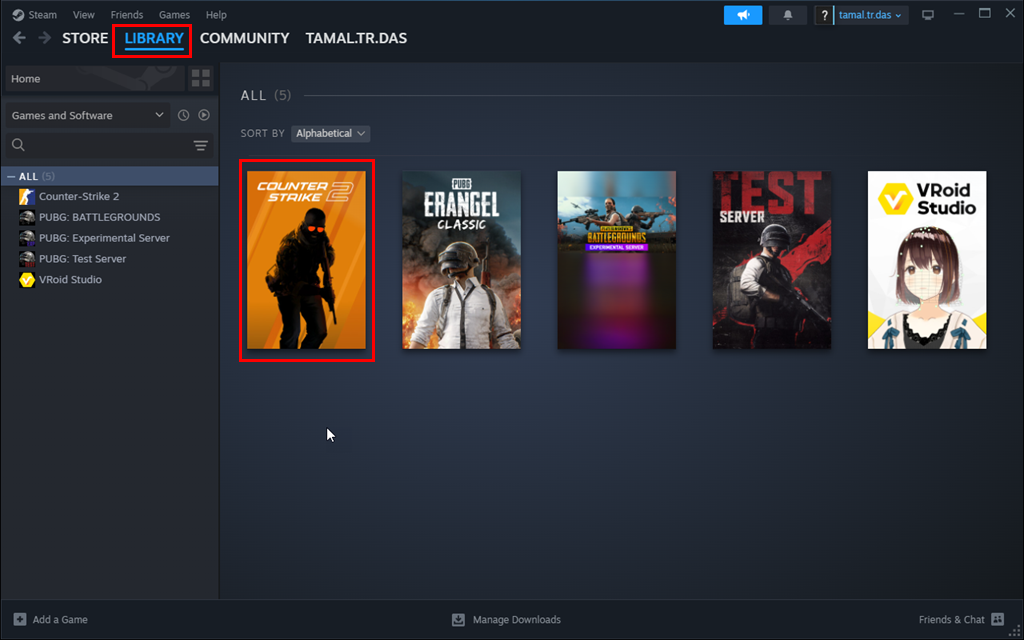
Desabilitar a Sobreposição do Steam
Você pode usar a interface de Sobreposição do Steam ao jogar jogos para recursos como navegador da web, chat, lista de amigos, compra de DLCs no jogo, e mais.
No entanto, novos títulos geralmente precisam de algum tempo para se tornarem totalmente compatíveis com essa interface de usuário no jogo. Alguns podem até mostrar um RSOD quando há muita atividade na Sobreposição do Steam.
Não inicie o jogo imediatamente após o RSOD. Em vez disso, faça o seguinte:
- Execute o aplicativo Steam.
-
Clique no ícone Steam no canto superior esquerdo do aplicativo.
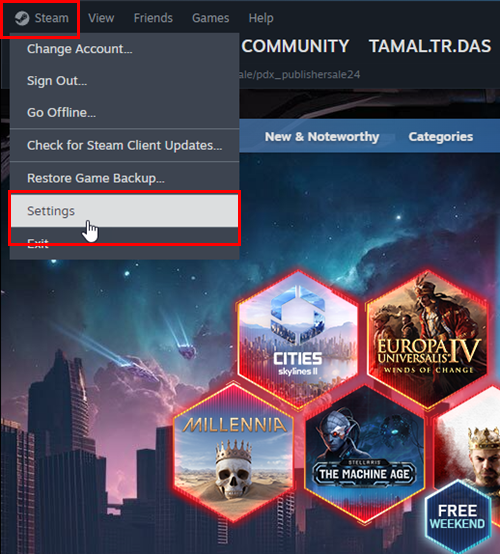
- Você deve ver o menu de Conta na tela de Configurações do Steam.
- Clique na opção No Jogo na navegação à esquerda.
-
Desative o botão para a opção Ativar a Sobreposição do Steam enquanto está no jogo.
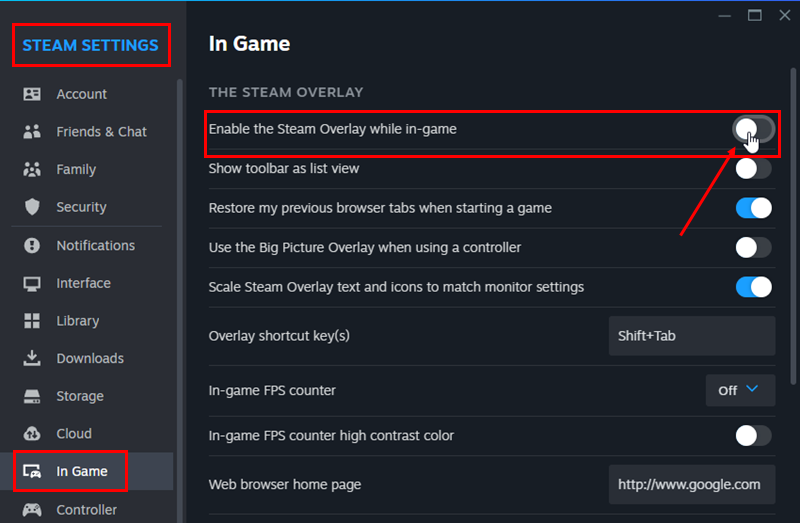
- Reinicie o Steam e inicie o aplicativo de jogo a partir dele.
Executar o Jogo de PC em Modo Janela
Alguns títulos podem não ser compatíveis com a execução em modo de tela cheia em sua configuração atual de PC. Se esse for o caso, você deve:
- Executar o aplicativo de jogo.
- Vá para as Configurações do Jogo, Opções ou Opções do Jogo.
- Encontre as Configurações Gráficas ou propriedades de Display.
-
Lá, altere o modo de exibição para Janela em vez de Tela Cheia.
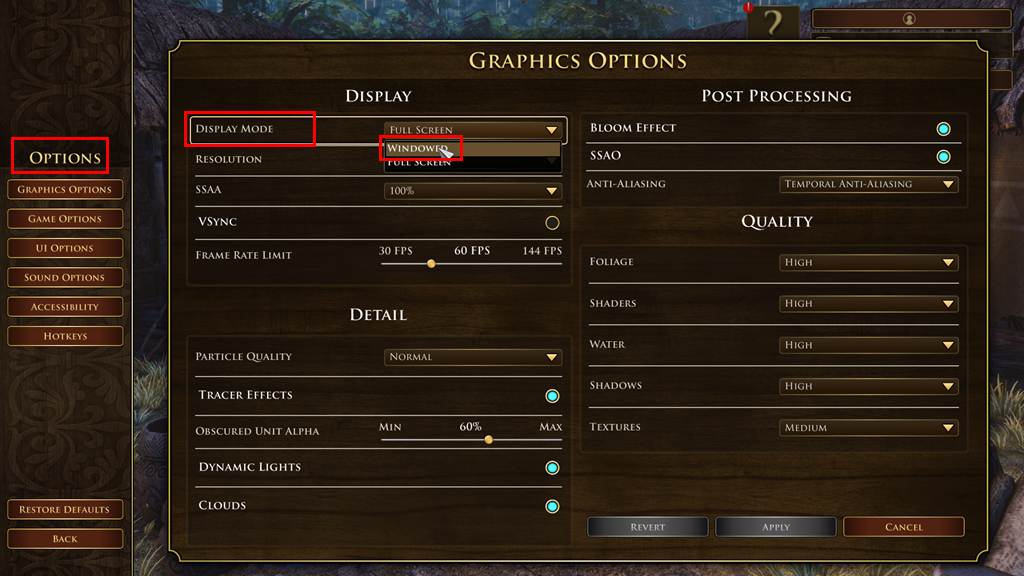
- Salve as alterações.
Reinicie o jogo e veja se o RSOD volta ou não.
Alterar para Modo de Compatibilidade
Você atualizou recentemente do Windows 7 para Windows 10 ou do Windows 10 para Windows 11 e viu o erro RSOD?
Frequentemente, aplicativos de jogos antigos se tornam incompatíveis à medida que a Microsoft publica um novo sistema operacional. Ao tentar executá-los, você pode receber um RSOD.
Aqui está como você pode tentar descobrir se o aplicativo de jogo é compatível:
- Clique com o botão direito no ícone do aplicativo de jogo (atalho ou arquivo executável) no Desktop ( Tela Inicial ).
- Selecione Propriedades no menu.
- Clique na aba Compatibilidade.
- Marque a caixa ao lado da opção Executar este programa em modo de compatibilidade para:.
- Selecione a versão desejada do Windows no menu suspenso (por exemplo, Windows 7, Windows 8).
-
Clique em Aplicar e depois escolha OK para salvar as alterações.
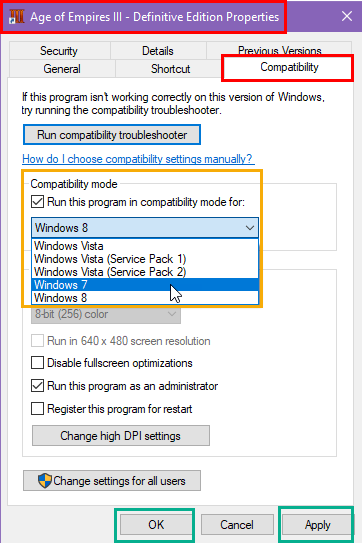
- Execute o aplicativo de jogo novamente a partir do Desktop.
Uma vez que você define um modo de compatibilidade para o jogo, o Windows sempre usará a mesma configuração para lançá-lo e executá-lo.
Reduzir as Configurações Gráficas No Jogo
Você provavelmente está usando as configurações gráficas padrão do jogo. Esta é geralmente a configuração de máxima qualidade que requer mais recursos de CPU, GPU e Memória. Você pode tentar usar uma configuração mais baixa para reduzir a carga em seu hardware.
- Inicie o aplicativo de jogo e vá para sua seção de Opções ou Configurações.
- Encontre a opção de Configuração Gráfica ou Configurações.
- Agora, ajuste os seguintes elementos gráficos:
- Modo Display para janela
- Resolução para a mínima suportada
- Reduza a porcentagem de SSAA ou desative-a
- Desative o VSYNC
- Defina a Taxa de Quadros para o FPS nativo (60)
- Qualidade das Partículas deve ser baixa
- Desative os Efeitos de Traçador
- Desative a Iluminação Dinâmica
- Desative Nuvens, Efeito de Bloom, Anti-Aliasing, etc.
-
Reduza a qualidade dos visuais para Folhagens, Sombreamentos, Água, Sombras, Texturas, e mais.
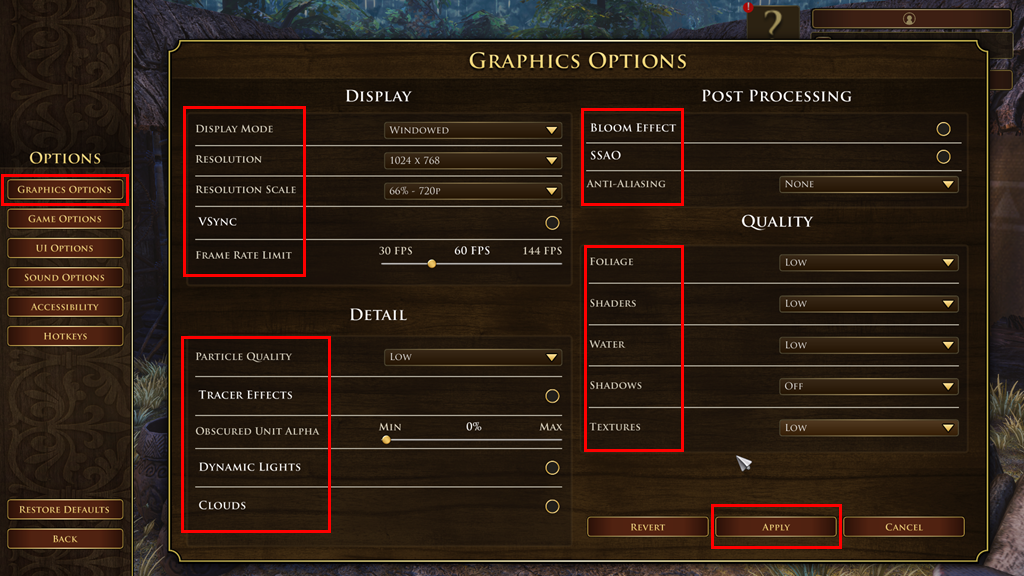
- Clique no botão Aplicar.
- Reinicie o título do jogo.
Desabilitar CrossFire para GPUs
Você estava usando AMD CrossFire ou NVIDIA SLI para conectar várias GPUs no mesmo PC durante o erro de RSOD?
É muito provável que o aplicativo de jogo ainda não suporte CrossFire ou SLI. Por exemplo, Plants vs. Zombies não suportou isso até que o desenvolvedor lançasse um patch.
Desabilitando AMD CrossFire
- Abra o Software AMD Radeon. Este aplicativo também pode ser chamado de Edição AMD Adrenalin ou Centro de Controle Catalyst AMD, dependendo da sua versão.
-
Navegue até a seção de Configurações. Pode ser o ícone de engrenagem ou a aba Configurações Globais.
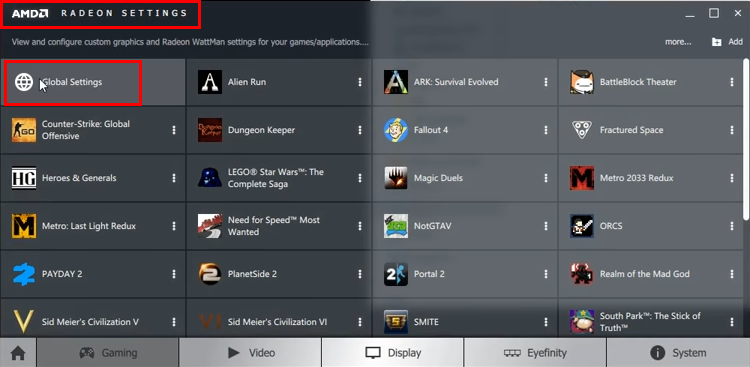
- Vá para a seção de Gráficos ou Display.
- Procure pelas configurações Avançadas. Você pode precisar clicar em um botão Configurações Adicionais para revelá-las.
- Encontre a seção AMD CrossFire.
-
Selecione Desabilitar AMD CrossFire.
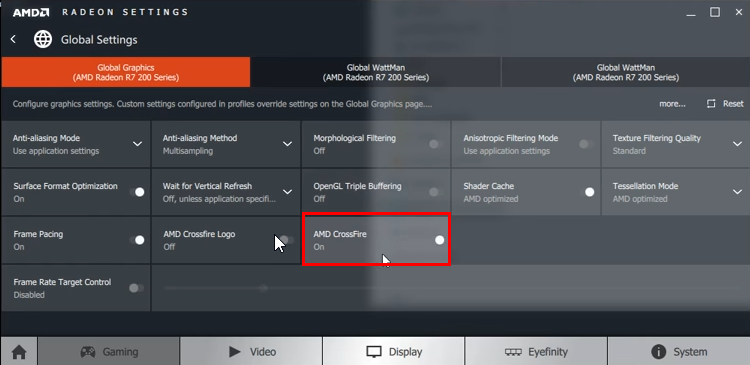
- Aplique e Salve as alterações.
Desabilitando NVIDIA SLI
- Clique com o botão direito em um espaço vazio na sua Área de Trabalho ( Tela Inicial ).
- No menu de contexto, selecione Painel de Controle NVIDIA.
-
Na janela do Painel de Controle NVIDIA, navegue até as configurações de Configurar SLI, Surround, PhysX. Esta opção pode estar sob o menu de Configurações 3D.
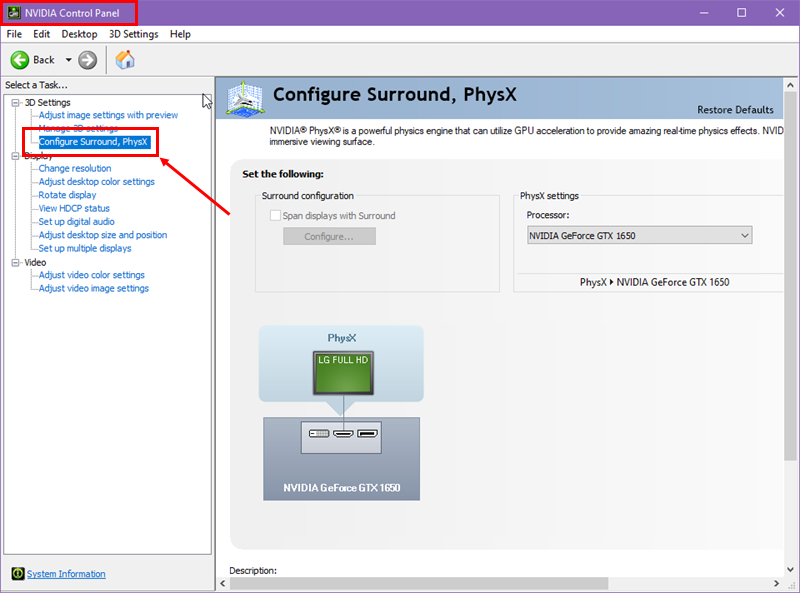
- Localize a opção de configuração SLI. Ela pode estar rotulada como Definir configuração SLI ou semelhante.
-
Escolha Desabilitar SLI.
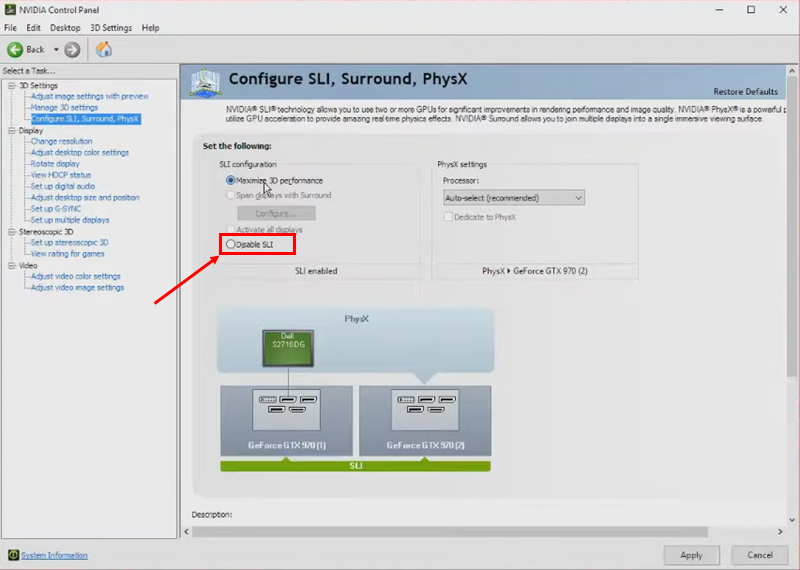
- Clique em Aplicar para salvar as alterações.
Desabilitar 3D Estereoscópico em GPUs NVIDIA
- Abra o Painel de Controle NIVIDA.
- Clique na opção 3D Estereoscópico no painel de navegação à esquerda.
- Você deve ver agora o menu de Configurar 3D Estereoscópico no lado direito.
-
Desmarque a caixa Ativar 3D estereoscópico e clique em Aplicar.
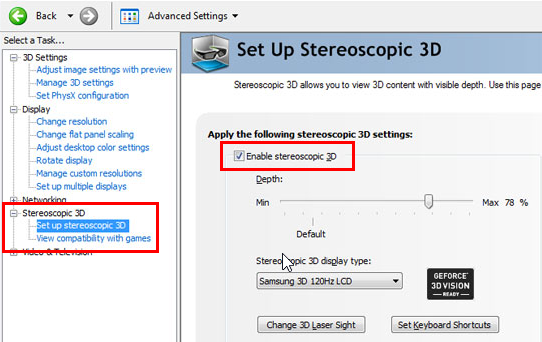 Feche o Painel de Controle NVIDIA, relance o jogo e verifique se o problema de RSOD persiste.
Feche o Painel de Controle NVIDIA, relance o jogo e verifique se o problema de RSOD persiste.
Definir GPU para Modo de Desempenho Equilibrado
Se você usar uma GPU NVIDIA e continuar enfrentando uma tela vermelha enquanto joga, experimente estes passos:
- Inicie a interface do Painel de Controle NIVIDA.
- Vá para a seção de Configurações 3D à esquerda.
- Clique na opção Ajustar configurações de imagem….
- No lado direito, você deve ver uma tela de pré-visualização onde o logotipo NVIDIA está girando.
- Clique na opção Usar minha preferência enfatizando.
- O controle deslizante abaixo se tornará ativo.
- Clique na seta e mova-o para o meio do slider.
-
Você deve ver o status Equilibrado.
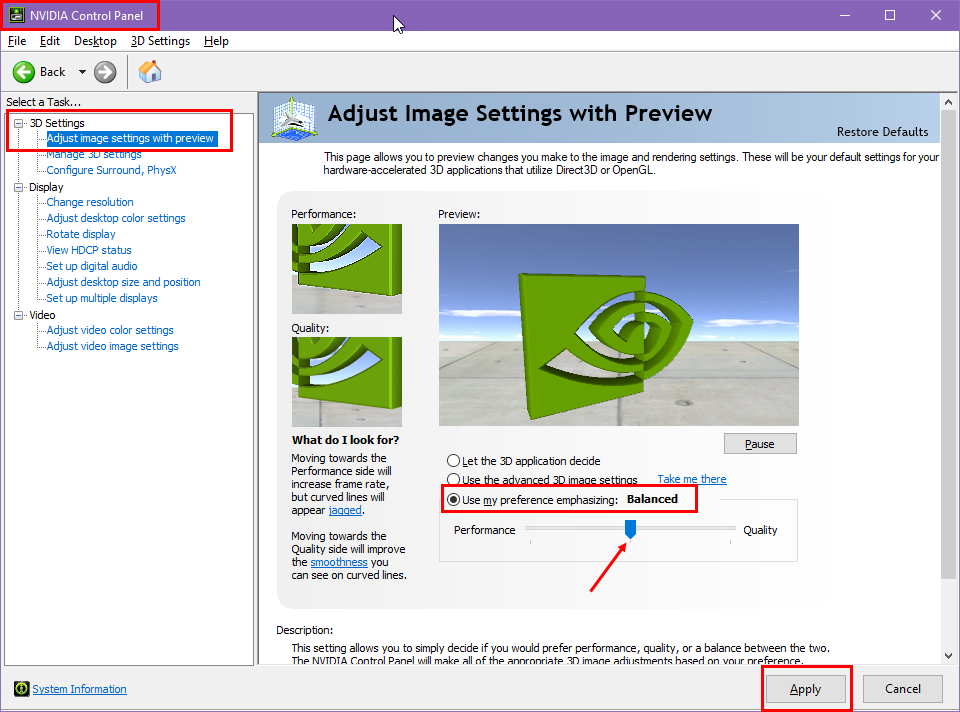
- Clique em Aplicar na parte inferior para salvar as alterações.
Trocar os Portos de Saída de Display
Verifique a tecnologia do cabo de saída de display que você está usando. Você encontrará isso na parte de trás do gabinete do CPU.
Descubra se você está usando uma porta VGA, DVI, Display Port ou HDMI.
Se você está usando uma porta Display Port, mude para HDMI e tente jogar o jogo novamente.

Mudar para DirectX 9.0
A razão por trás do RSOD pode ser renderização forçada baseada em DirectX 12.0, em vez de DirectX 9.0. Seja o aplicativo de jogo ou o hardware que não suporta DirectX 12.0 forçado. Portanto, você precisa mudar a tecnologia de renderização do jogo para DirectX 9.0 seguindo qualquer um desses métodos:
Usando as Opções Dentro do Jogo
- Inicie o jogo e navegue até o menu de Configurações ou Opções.
- Procure pelas configurações gráficas ou de display.
- Se o aplicativo de jogo permitir que você mude a versão do DirectX, você deverá encontrar opções personalizáveis para API Gráfica, Versão do DirectX, Versão do Sombreador 3D, etc.
- Uma vez que você localizou a configuração da versão do DirectX, mude de 12.0 para 9.0.
- Aplique e salve as configurações gráficas.
- Reinicie o jogo.
Usando o Arquivo INI do Jogo
Se o jogo não oferecer uma interface visual para alternar para DirectX 9.0, você pode tentar editar seu arquivo INI. Aqui está como:
- Vá para o diretório onde você instalou o jogo.
-
Clique no campo de pesquisa do Windows, digite
.inie pressione Enter. -
Os resultados devem mostrar arquivos, como nomedojogo.ini, Graphics.ini, Display.ini, Settings.ini, etc.
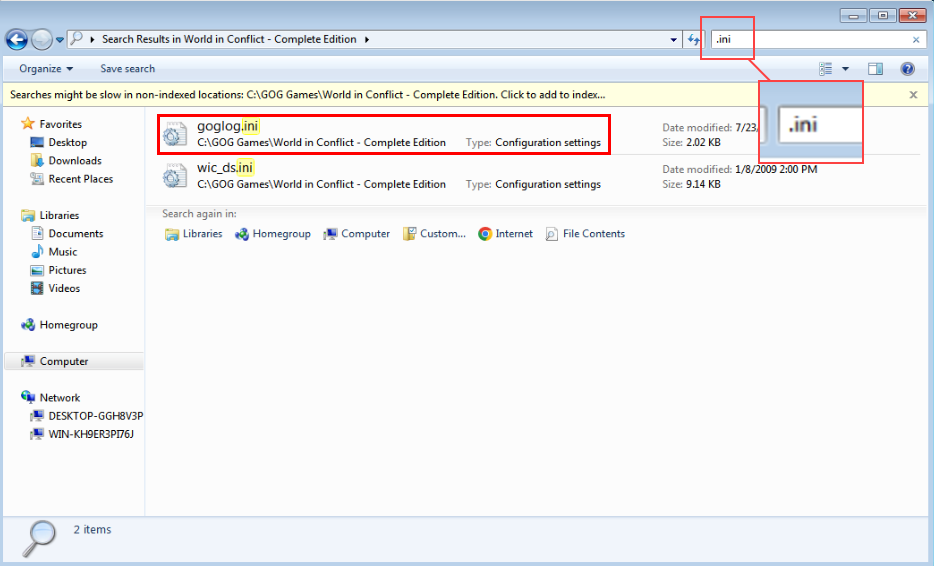
-
Se você não encontrar nenhum arquivo INI lá, vá para o seguinte diretório do Windows:
C:\Users\CtOS\AppData\Local. - Este é essencialmente o caminho para os dados de aplicativos de terceiros salvos na pasta de instalação do Windows > Users > seu nome de usuário > AppData > Local.
- Encontre um diretório chamado pelo nome do aplicativo de jogo em questão.
- Entre na pasta e procure o arquivo INI.
- Copie o arquivo INI que você está prestes a editar e salve-o em outro diretório como backup.
- Clique com o botão direito no arquivo INI e passe o mouse sobre a opção Abrir com….
-
Escolha Bloco de Notas no menu de overflow.
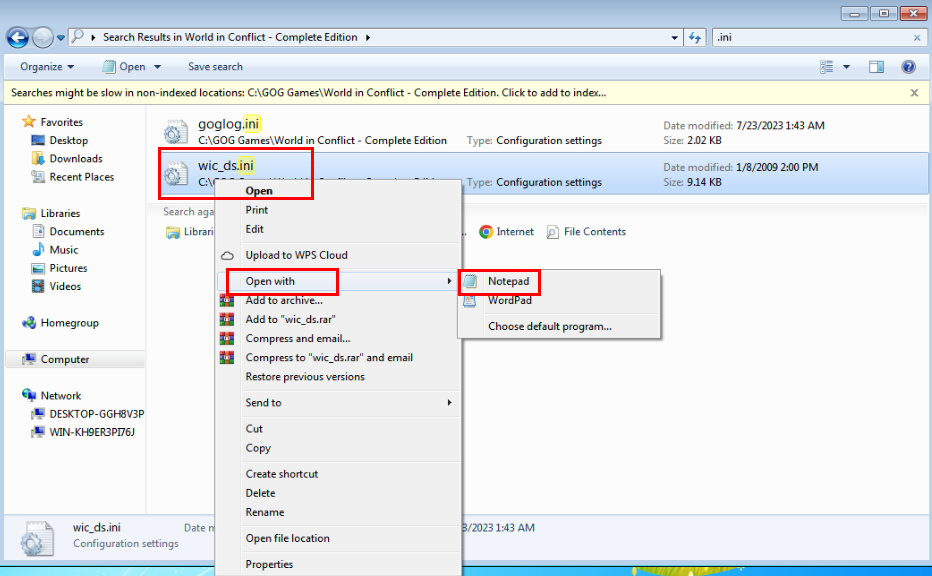
- Encontre qualquer linha de código que corresponda a esses códigos: D3D9Drv.D3D9RenderDevice, dx12, mssds3d12, D3DVersion=12, etc.
-
Para ir para DirectX 9.0, mude os códigos para qualquer um desses: D3DDrv.D3DRenderDevice, dx9, mssds3d, D3DVersion=9, etc.

- Pressione Ctrl + S para salvar o arquivo de código.
- Feche o arquivo INI.
- Reinicie o aplicativo de jogo.
Atualizar os Drivers da GPU
Certifique-se de que você está usando os drivers mais recentes da GPU seguindo qualquer um desses métodos:
Para GPUs AMD RADEON
- Vá para o portal de Drivers e Suporte da AMD.
- Na página de Buscar ou Navegar Drivers, clique no componente Gráficos.
- Escolha a Família do Produto, Linha do Produto e Modelo do Produto apropriados no formulário.
-
Clique em Enviar para recuperar o arquivo de driver correspondente.
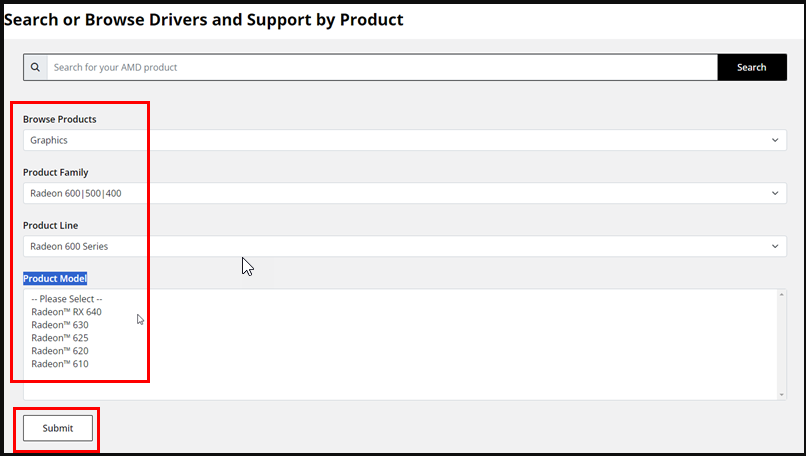
-
Na seção Drivers e Software, clique no arquivo de driver que corresponde ao seu Windows e arquitetura.
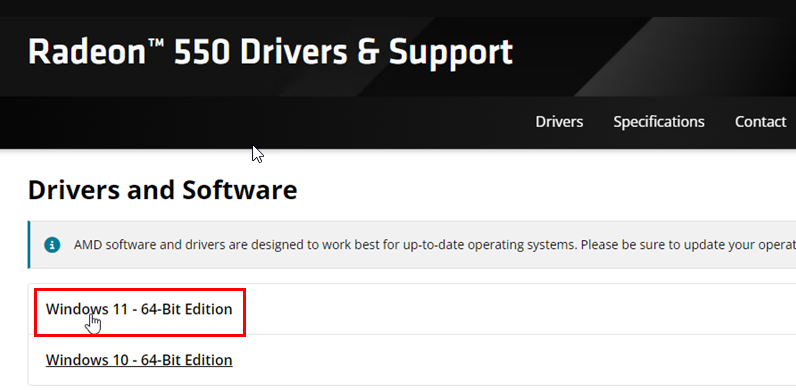
- Instale o software e reinicie o PC.
Para GPUs NVIDIA
- Acesse o site de Downloads de Drivers NVIDIA.
- Você pode escolher o modelo da sua placa gráfica, sistema operacional e tipo de driver desejado (Game Ready ou Studio) nos menus.
-
Clique em Buscar para encontrar drivers compatíveis com suas entradas.
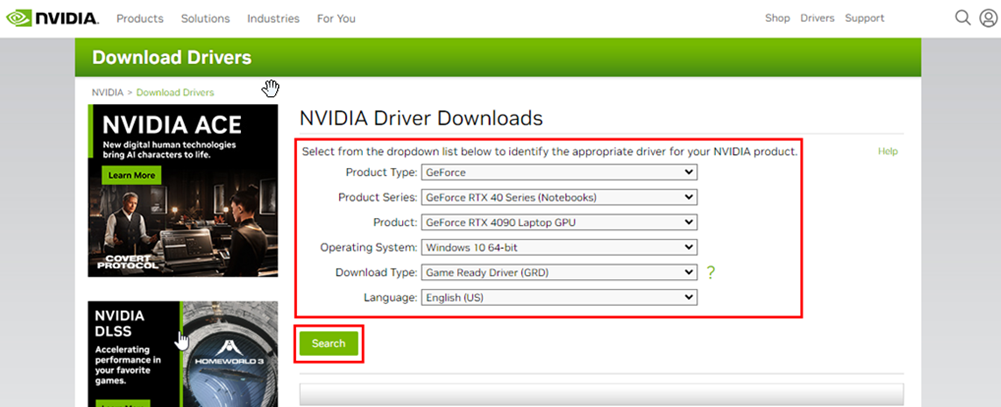
- Pode haver uma opção para Encontrar drivers automaticamente para sua GPU NVIDIA. Se você a vir, use essa opção e siga as instruções na tela.
- Depois de encontrar o driver correto, clique em Baixar.
- Escolha um local conveniente em seu computador para salvar o arquivo baixado.
- Execute o arquivo para iniciar a instalação do driver.
- Por fim, reinicie o PC para que as alterações do driver tenham efeito globalmente.
Alternativamente, você pode atualizar qualquer driver, independentemente do fabricante da GPU, com a ajuda de ferramentas profissionais, como por exemplo PC HelpSoft Driver Updater.
Garantir Ventilação Suficiente no Gabinete do PC
O Windows frequentemente exibe uma tela azul da morte ou RSOD para problemas altamente críticos, como superaquecimento do sistema.
Portanto, você deve verificar se a CPU, RAM, GPU, SSD, e a Placa-Mãe não estão aquecendo excessivamente. Você pode usar o aplicativo HWiNFO para monitorar a temperatura ociosa e em jogo desses componentes de hardware cruciais.
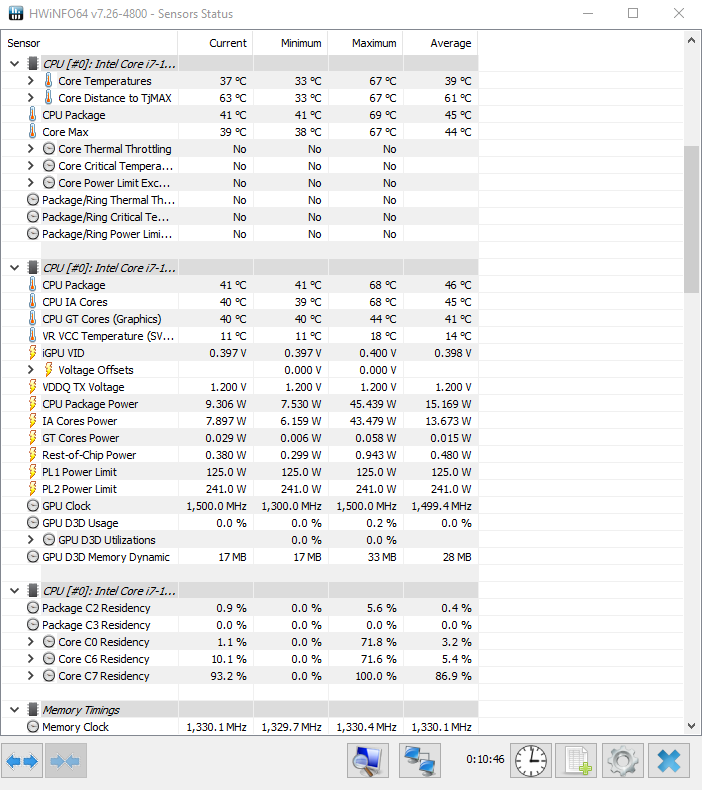 Abaixo estão as temperaturas médias ideais para vários hardwares:
Abaixo estão as temperaturas médias ideais para vários hardwares:
| Componente de Hardware | Temperatura Ideal |
|---|---|
| CPU | Abaixo de 75 ℃ ( 167 ℉ ) sob carga. |
| GPU | Abaixo de 85 ℃ ( 185 ℉ ) quando em uso. |
| Placa-Mãe | Abaixo de 80 ℃ ( 176 ℉ ) sob carga. |
| SSDs SATA e NVMe | Abaixo de 70 ℃ ( 158 ℉ ) quando em uso. |
| Memória ou RAM | Abaixo de 45 ℃ ( 113 ℉ ) sob carga e em operação padrão. Abaixo de 40 ℃ ( 104 ℉ ) quando em uso e em operação de overclocking. |
Você pode querer abrir a tampa do gabinete do PC e limpar os ventiladores do dissipador de calor usando um pincel macio ou um compressor de ar. Além disso, verifique se algum ventilador do dissipador de calor não está funcionando em seu PC. Se você encontrar algum, substitua-os para aumentar o fluxo de ar no sistema.
Desativar Overclocking da GPU
Sua GPU pode estar se aproximando de seu limite de substituição. Se você estiver overclocking, pare de fazer isso agora seguindo estes passos:
- Instale um software de overclock ou use ferramentas de OC existentes.
- Inicie o aplicativo de impulsionamento da GPU.
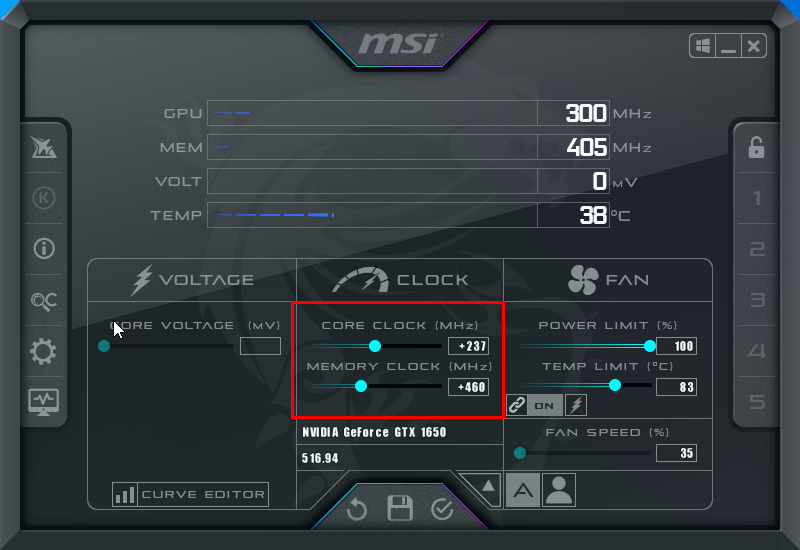
- Defina os valores de Clock Núcleo e Clock de Memória para 0+.
- Alternativamente, clique no botão Atualizar.
- Certifique-se de que o botão Atualizar definiu o Clock Núcleo e o Clock de Memória para 0+.
-
Clique no botão Salvar para aplicar as alterações.
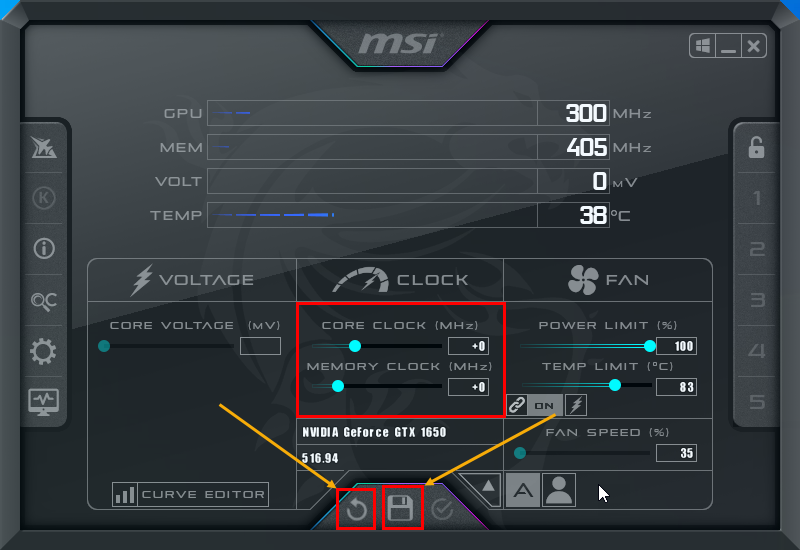
- Reinicie seu PC para aplicar as alterações globalmente.
Se o aplicativo de jogo funcionar suavemente após desativar o overclocking, reduza suas configurações gráficas para melhorar seu desempenho.
RSOD com overclocking da GPU também indica que é hora de substituir a placa gráfica antiga por uma nova para jogos.
Recolocar Hardware do PC
Seu PC não inicializa na área de trabalho ou na tela inicial após um evento súbito de RSOD? Tente seguir os passos abaixo:
- Desligue o PC e desconecte todos os cabos, como o cabo de display, cabos USB, Wi-Fi, conector de alto-falante, etc.
- Use uma pulseira antiestática para descarregar toda a eletricidade estática do seu corpo.
- Desaperte a trava do gabinete do PC à esquerda e remova-a.
- Use uma lata de gás comprimido para soprar a poeira dentro do gabinete.
- Alternativamente, use um pincel limpo e macio para limpar o interior.
- Agora, desaperte a trava do painel traseiro da GPU.
- Puxe a trava do slot PCIe para fora para desbloquear a GPU.

- Remova delicadamente a placa GPU de seu slot após desconectar quaisquer cabos.
- Localize oschips de RAM próximos ao dissipador térmico da CPU.
- Desbloqueie as capas do slot de RAM e remova os módulos de memória com segurança.
- Agora, insira apenas um chip de RAM.
- Tente iniciar o PC.
- Se ele inicializar e ir para a Área de Trabalho, desligue-o.
- Conecte o restante dos chips de RAM.
- Novamente, inicialize o PC.
- Se funcionar desta vez, desligue o PC e conecte a GPU.
- Agora, tente iniciar o PC novamente.
Se você puder ligar o PC com uma GPU, aplique os outros métodos de solução de problemas mencionados anteriormente para reduzir a carga de recursos da placa gráfica. Em seguida, tente jogar novamente.
Embora o erro possa preocupá-lo se você vê-lo pela primeira vez, ele é facilmente corrigível. Até agora, você aprendeu todos os métodos comprovados para resolver a tela vermelha ao jogar. Se você encontrar uma tela azul, também tenho soluções para isso.
Nós também temos um guia sobre como lidar com a tonalidade vermelha na tela de um laptop, então não perca.
Outros problemas semelhantes que você pode resolver com as correções acima incluem linhas vermelhas verticais na tela, um erro de tela vermelha no Windows 10, ou linhas verdes aparecendo em um laptop com Windows 10.
Você já tentou essas dicas de solução de problemas? Sinta-se à vontade para compartilhar sua experiência e sugestões abaixo!













